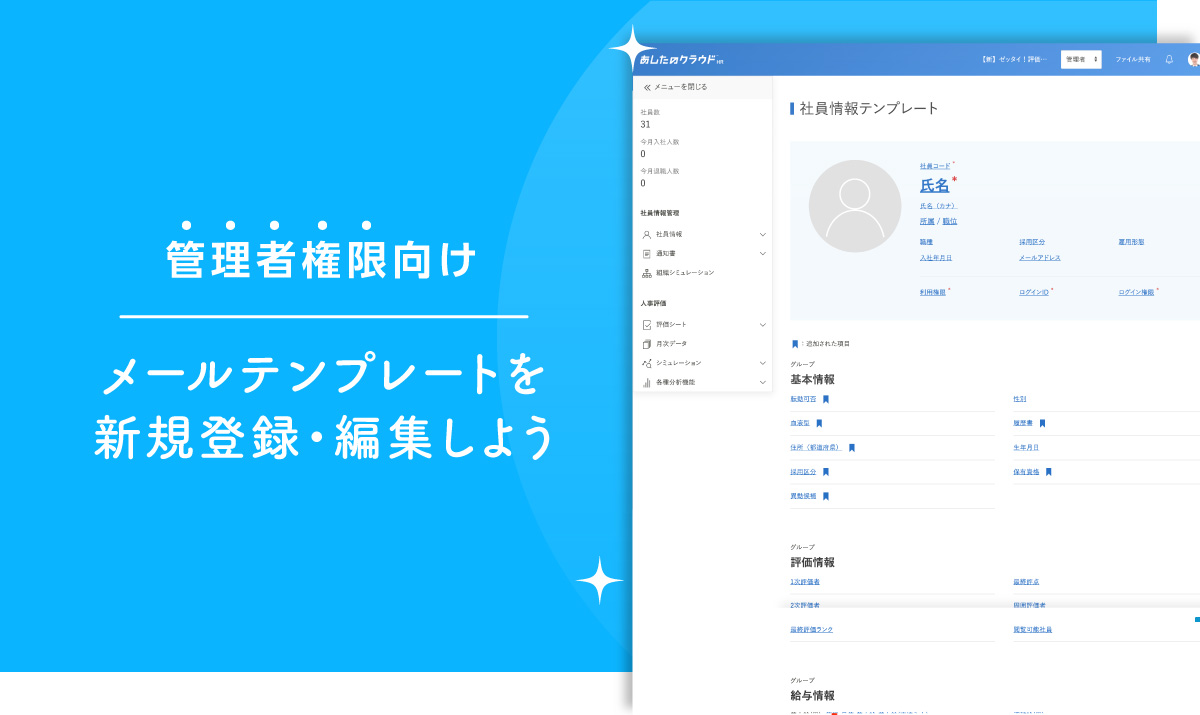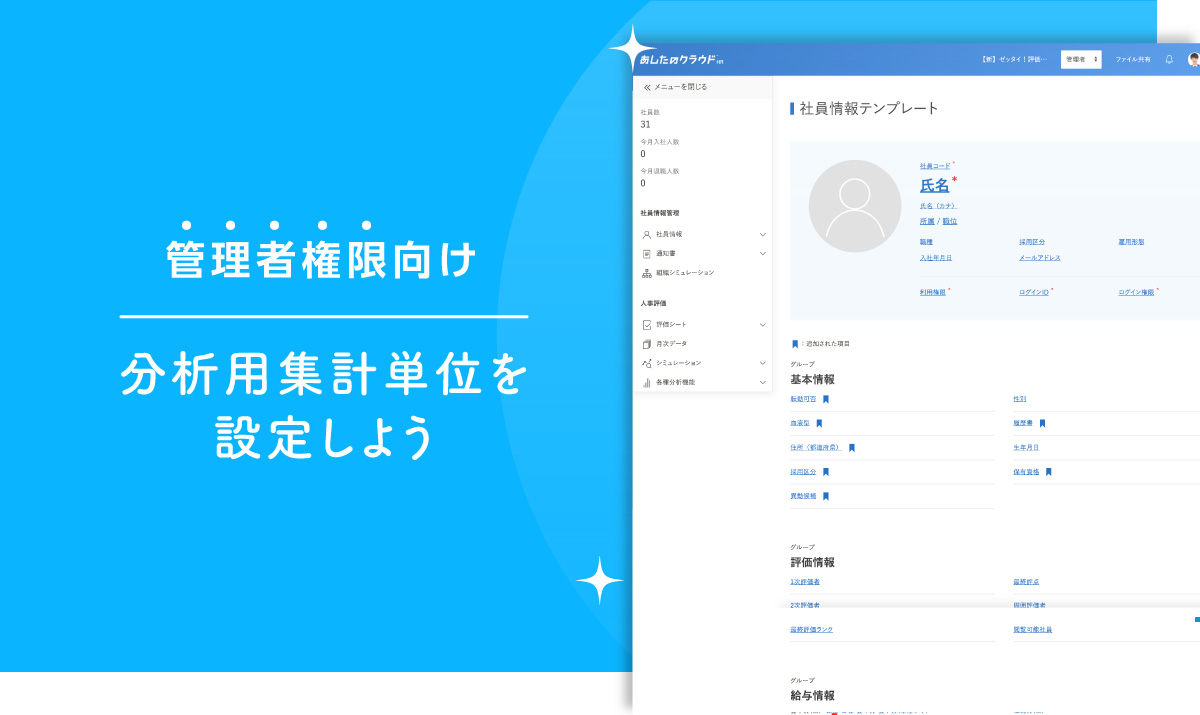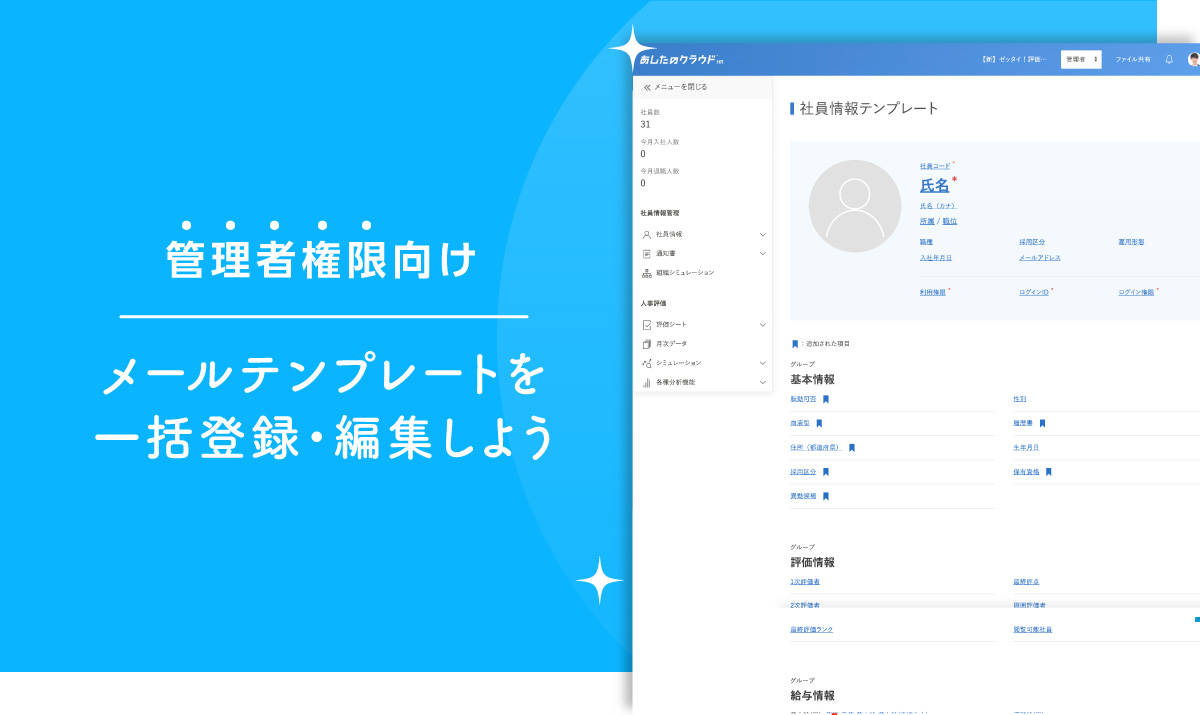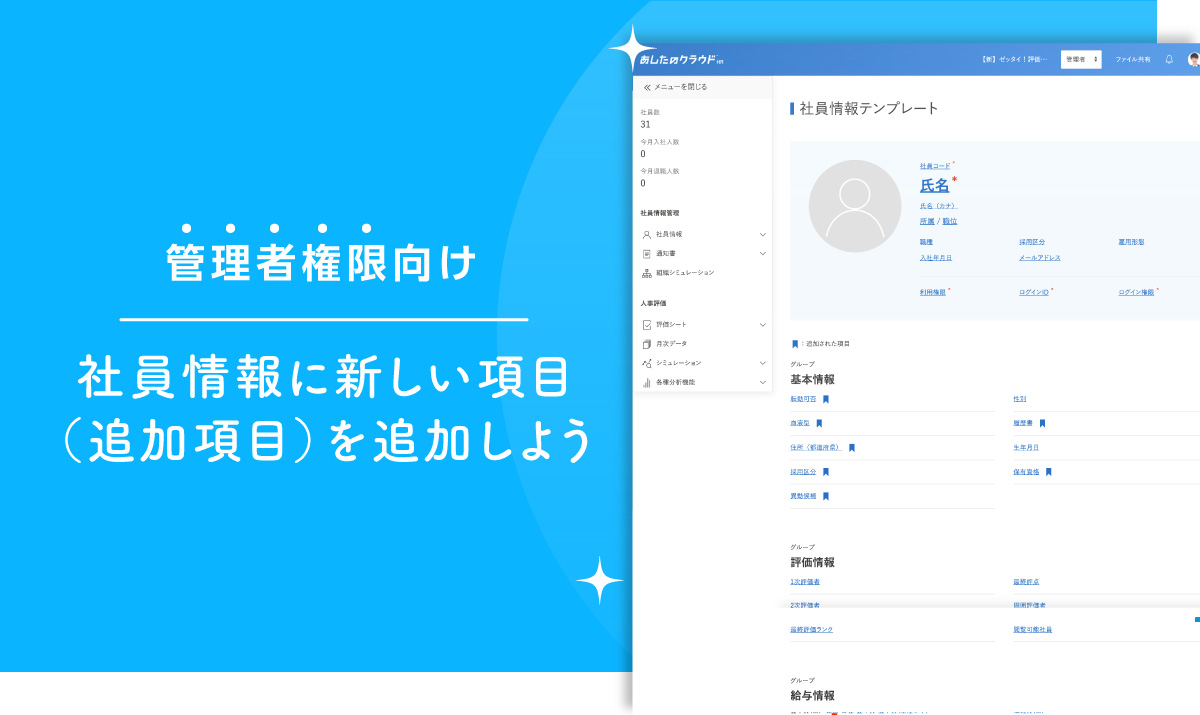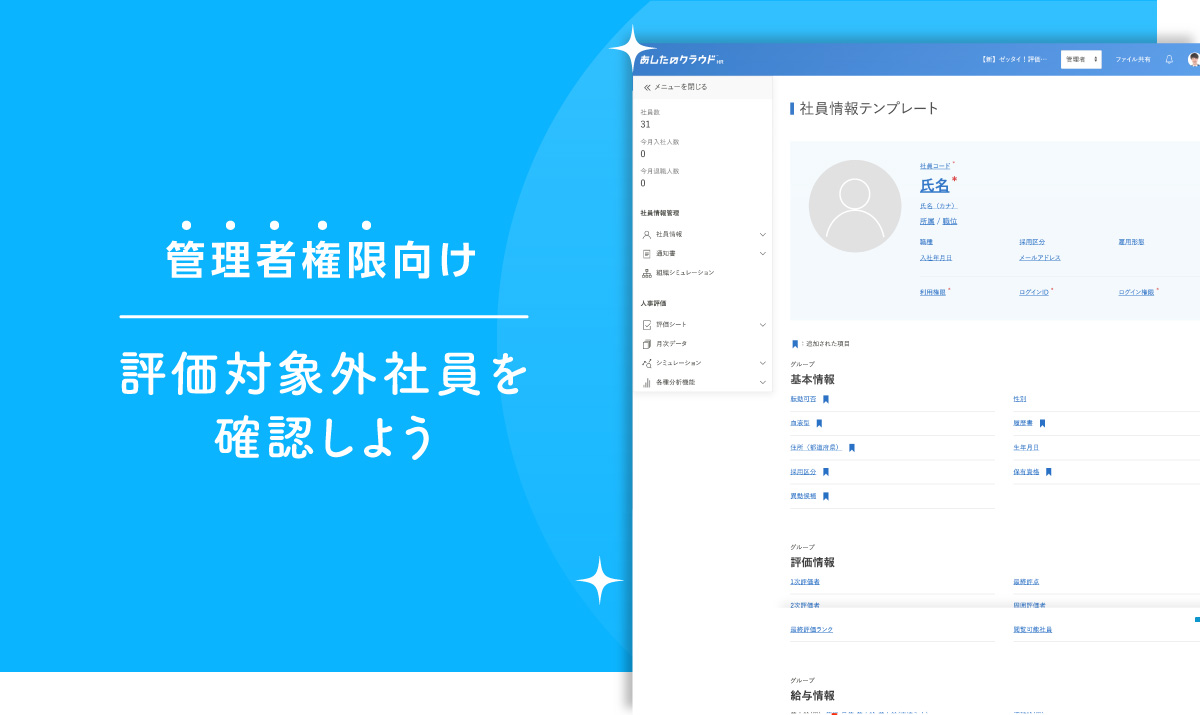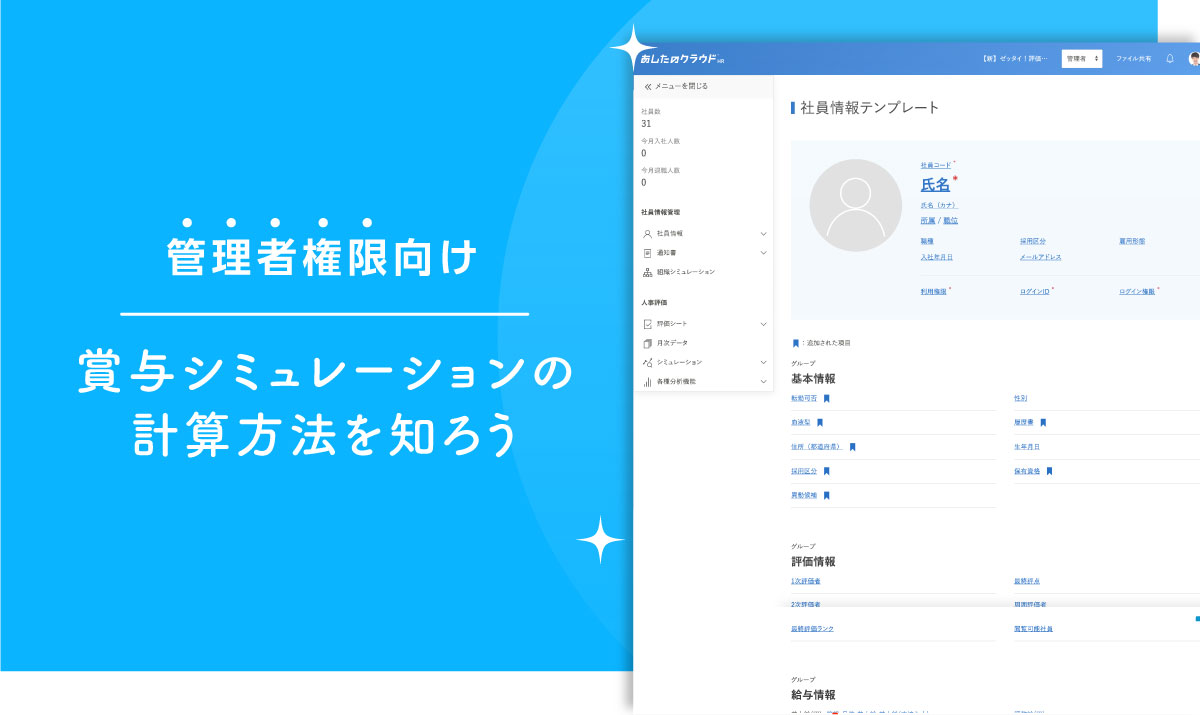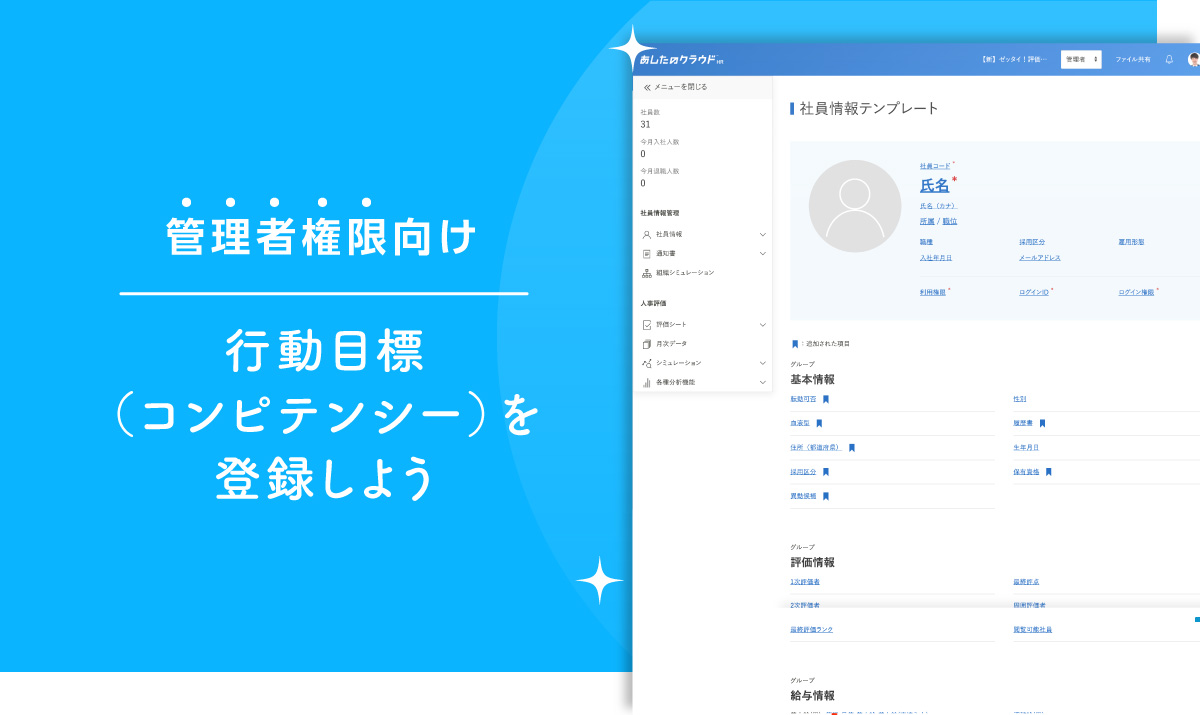目次
よく利用するメールの文章を、テンプレートとして登録することができます。
この記事では、メールテンプレートの新規登録・編集方法について解説します。
メールテンプレートの種類
メールテンプレートには以下の種類があります。
基本的なメールテンプレートはあしたのチームの初期設定時に登録されています。
新規登録可能なメールテンプレート
- 手動メール:ログイン情報案内など手動送信メールテンプレート
編集可能なメールテンプレート】
- 手動メール:ログイン情報案内など手動送信メールテンプレート
- 自動メール:差し戻し、承認依頼の自動メールテンプレート
- 期日管理メール:期日管理のリマインドメールテンプレート
- フェーズ完了メール:各フェーズの完了通知メールテンプレート
メールテンプレートを新規登録しよう
手動メールの新規登録を行うことができます。
メールテンプレートの選択
「メール通知設定」から「メールテンプレート」をクリックします。
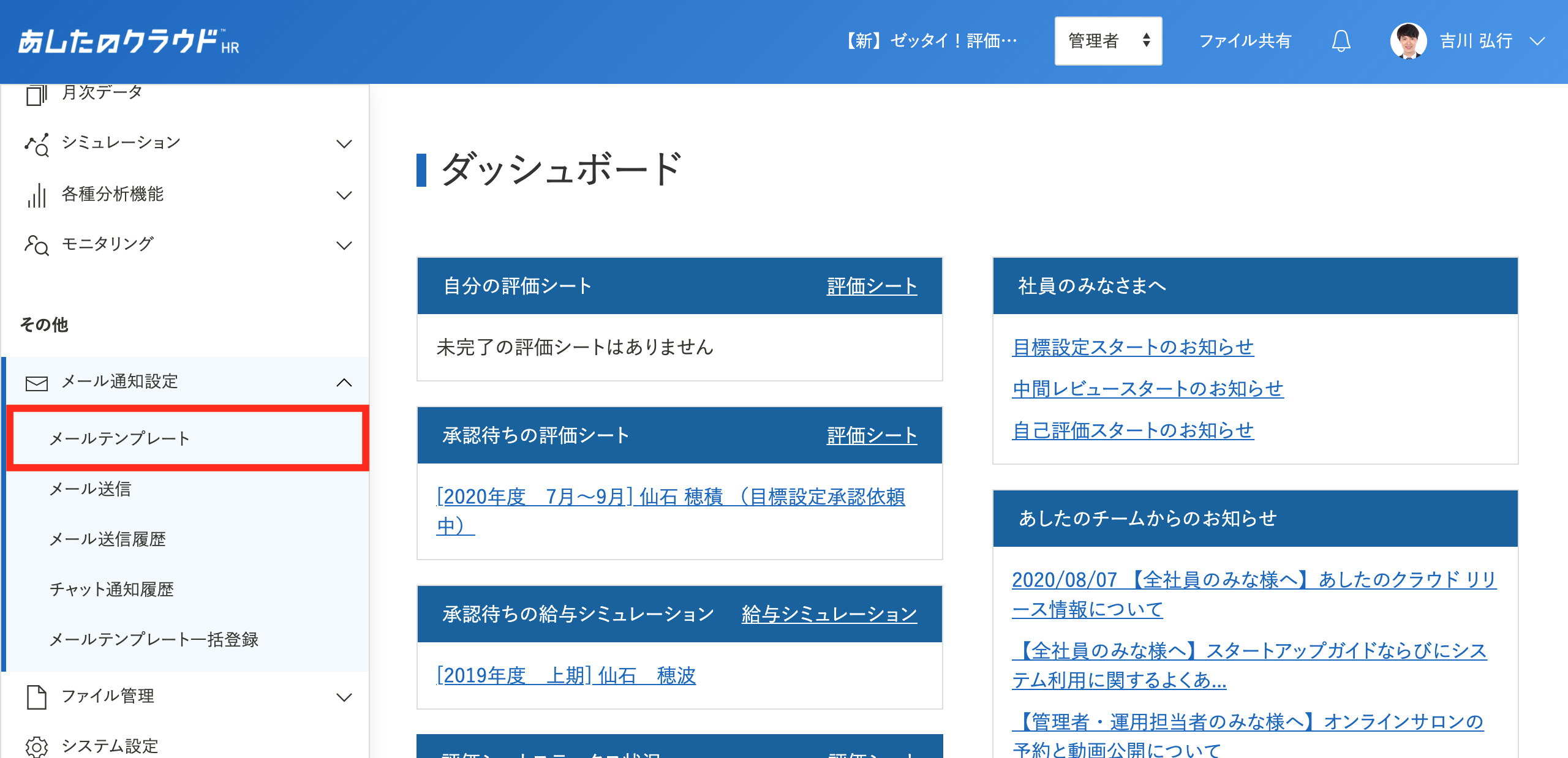
新規登録
「新規登録」をクリックします。
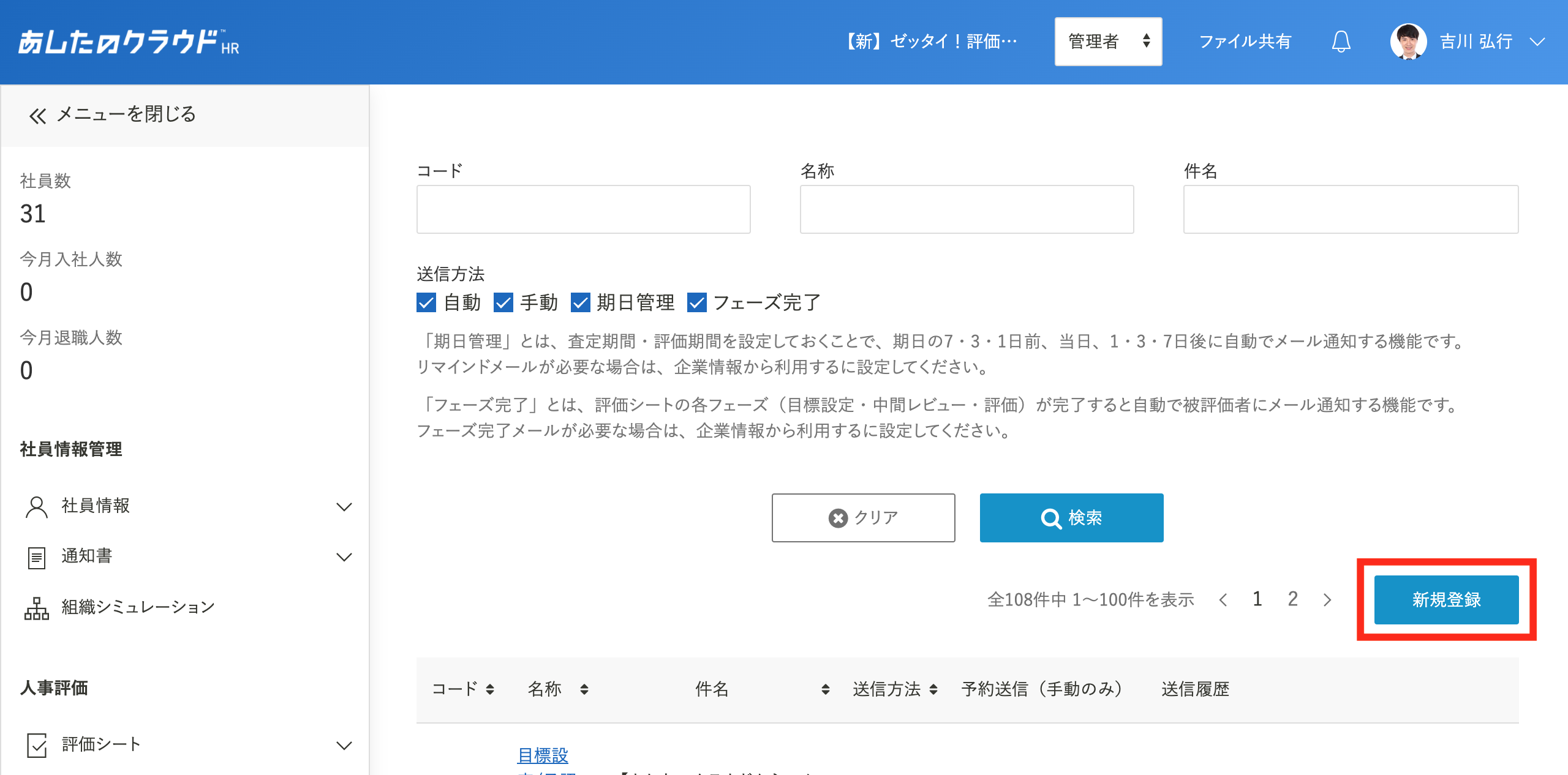
入力とファイルの添付
登録したいテンプレート名称・件名・本文を入力し、必要に応じてファイルを添付します。
ノートは受信者へ送信されませんので、管理者の備考等に活用してください。
「登録する」をクリックし、画面右上に「登録が完了しました。」と表示されると、メールテンプレートが登録されます。
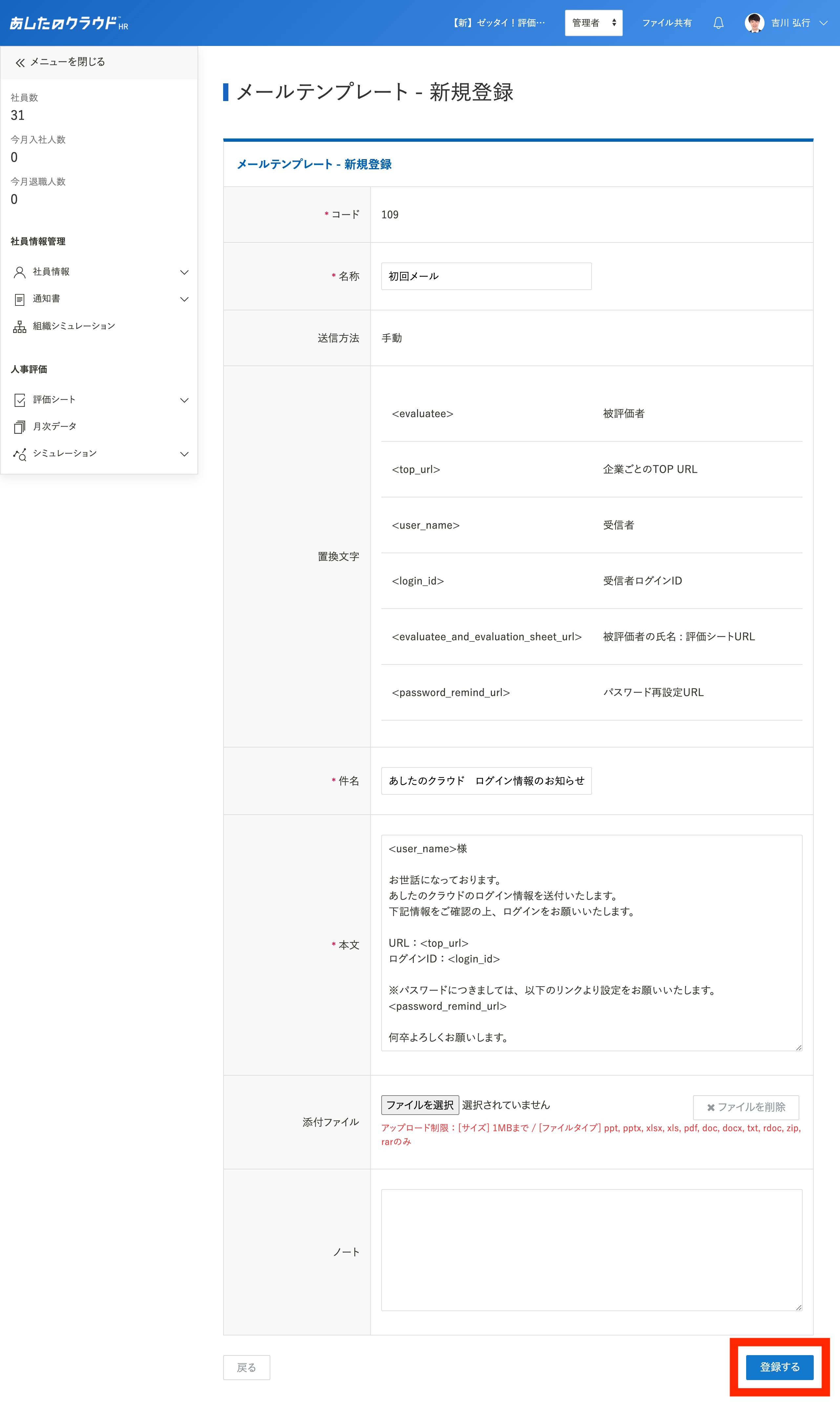
置換文字を利用しよう
置換文字を利用することで、あしたのクラウドに登録している情報に置き換えて、メールを送信することができます。
利用できる置換文字は、メールテンプレートごとに決まっています。
記載されている置換文字のみ利用してください。
※置換文字はコピーしてご利用ください。
例えば、下図のように置換文字を設置した場合
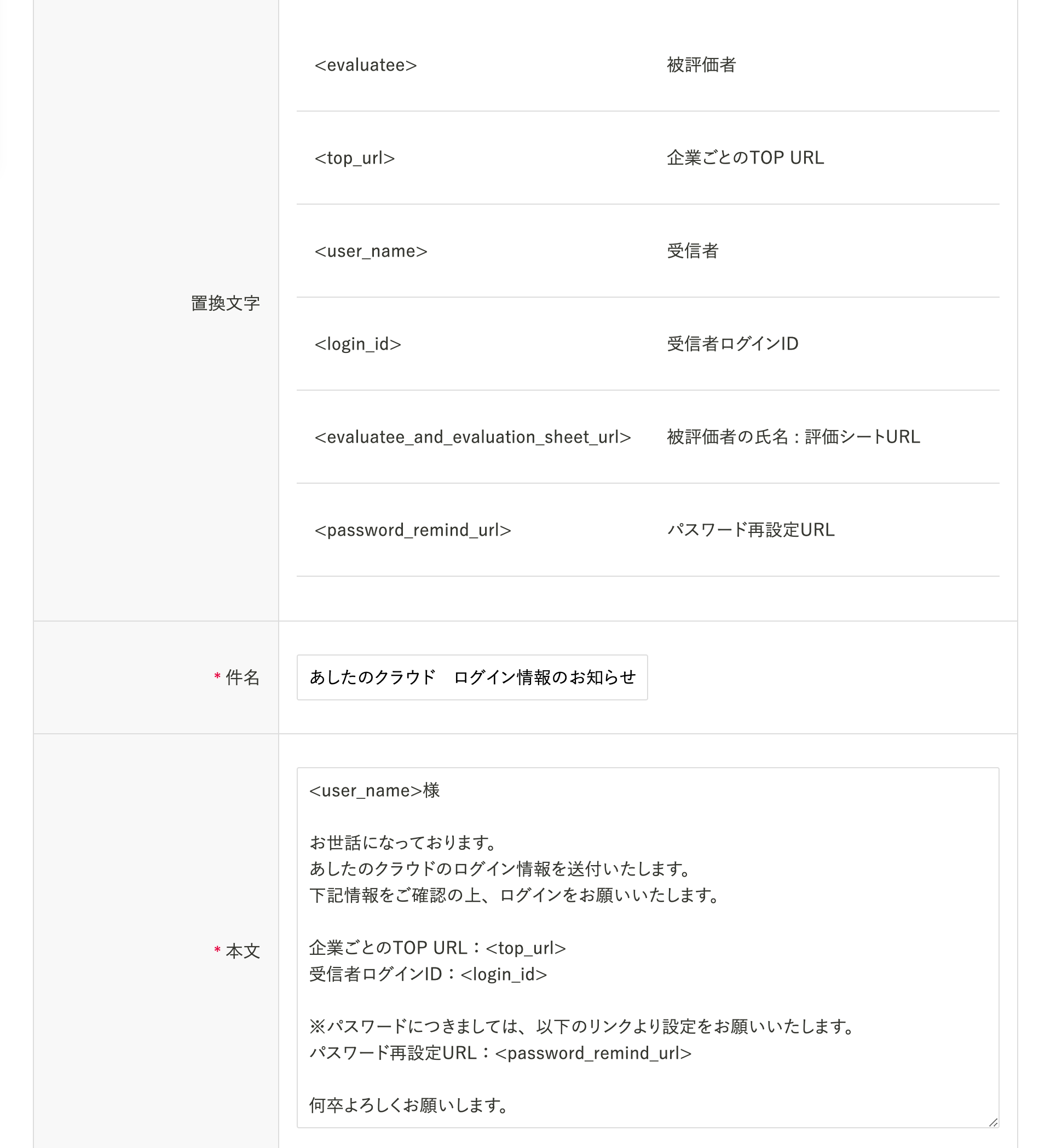
実際に届くメールでは、下図のように表示されます。
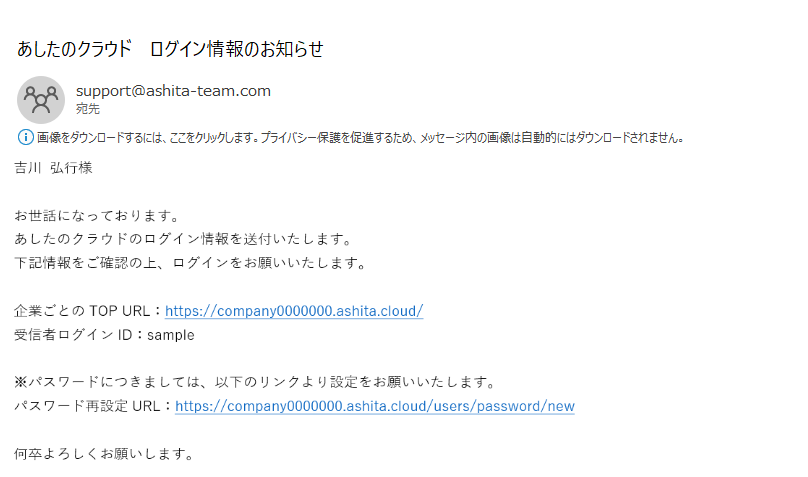
メールテンプレートを編集しよう
登録されているメールテンプレートの編集を行うことができます。
検索
編集したいテンプレート情報を入力し、「検索」をクリックします。
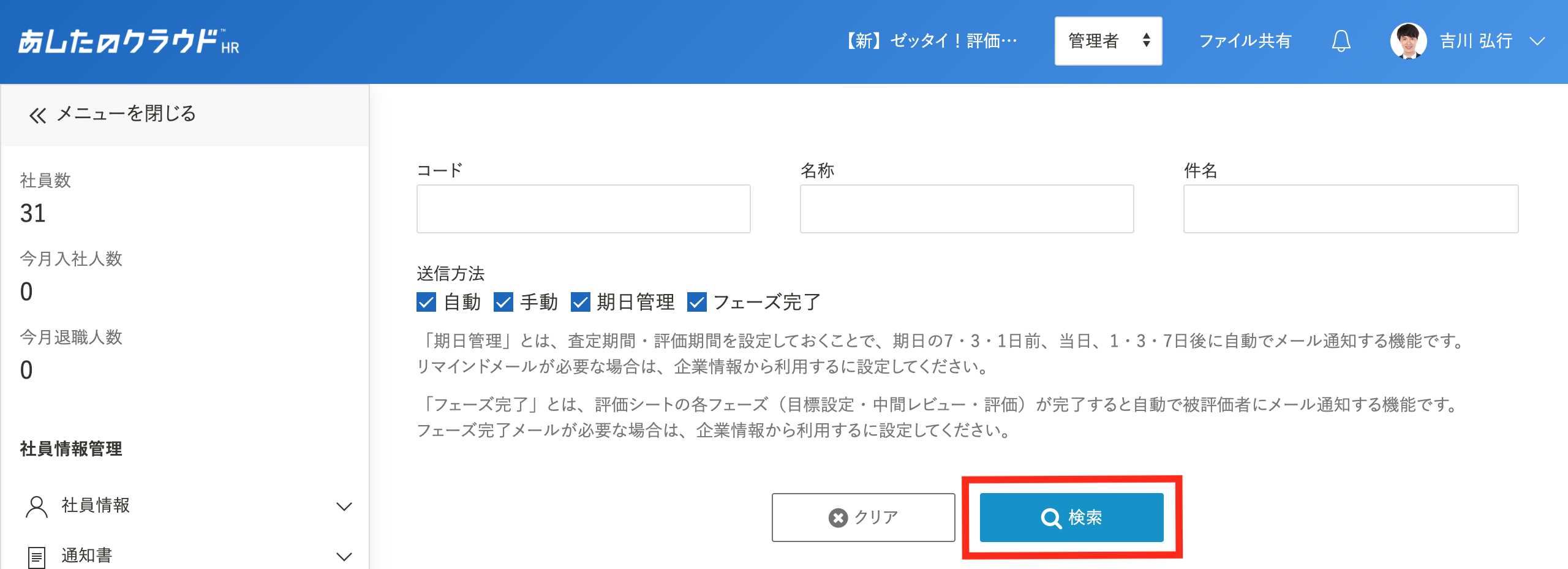
編集
「編集」をクリックします。
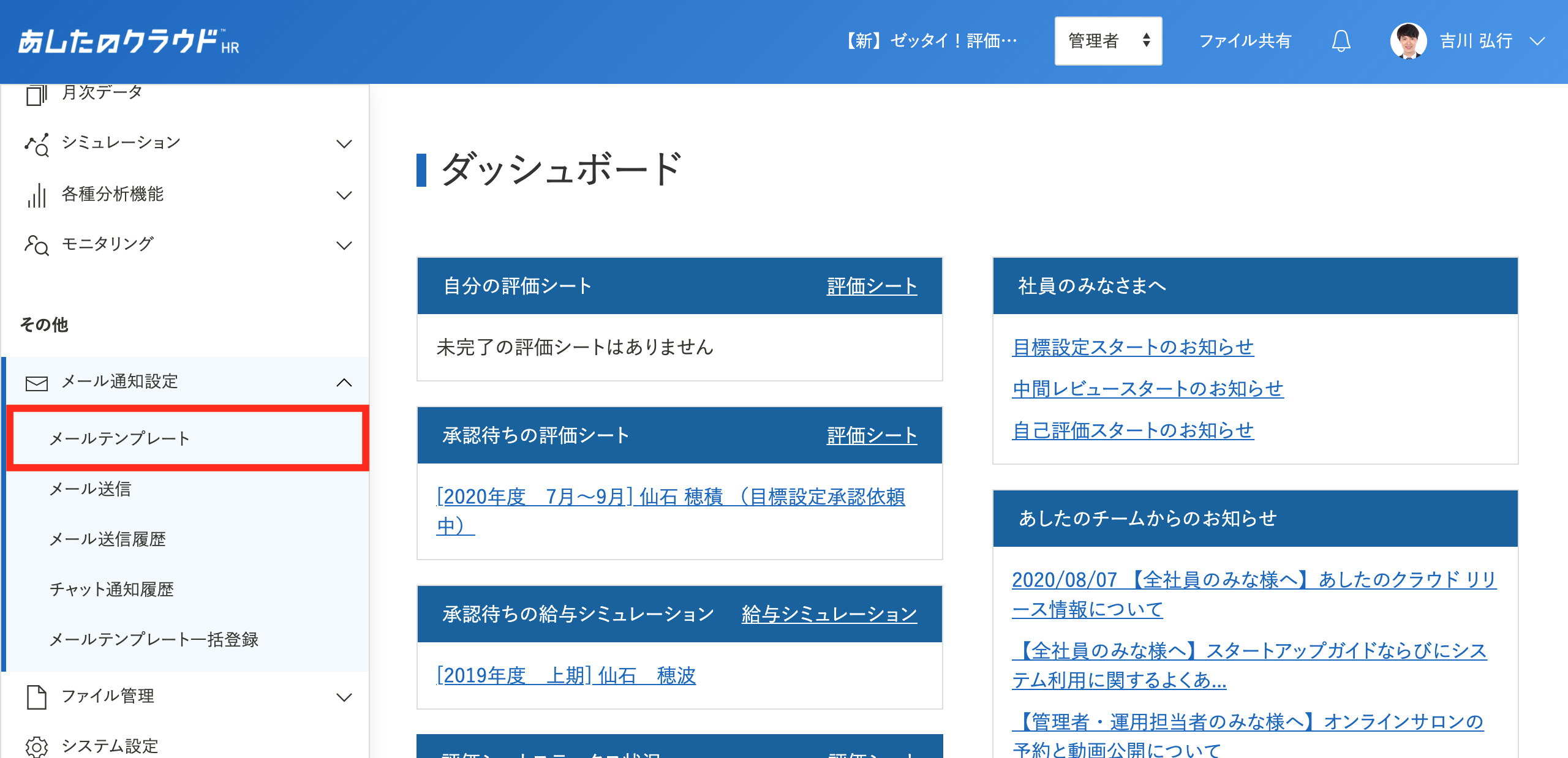
編集とファイルの添付
テンプレート名称・件名・本文を編集し、必要に応じてファイルを添付します。
ノートは受信者へ送信されませんので、管理者の備考等に活用してください。
「更新する」をクリックし、「更新が完了しました。」と表示されると、メールテンプレートの編集が完了です。
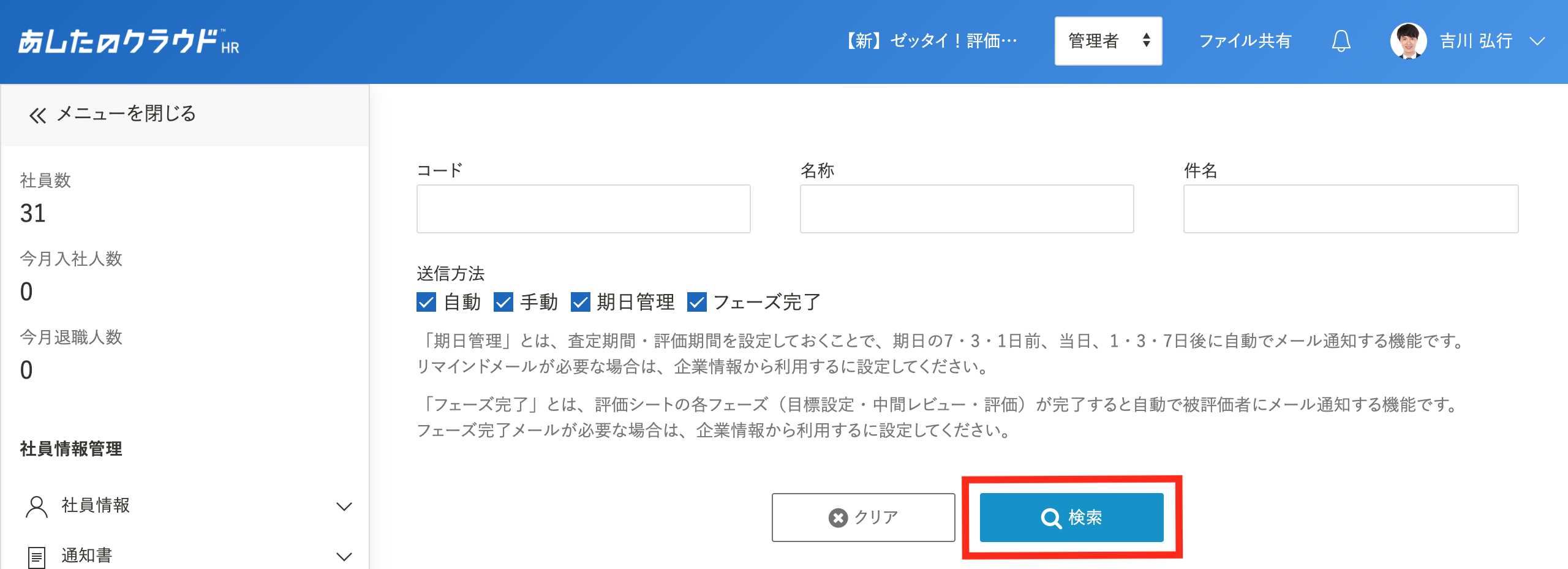
置換文字を利用しよう
置換文字を利用することで、あしたのクラウドに登録している情報に置き換えて、メールを送信することができます。
利用できる置換文字は、メールテンプレートごとに決まっています。
記載されている置換文字のみ利用してください。
※置換文字はコピーしてご利用ください。
例えば、下図のように置換文字を設置した場合
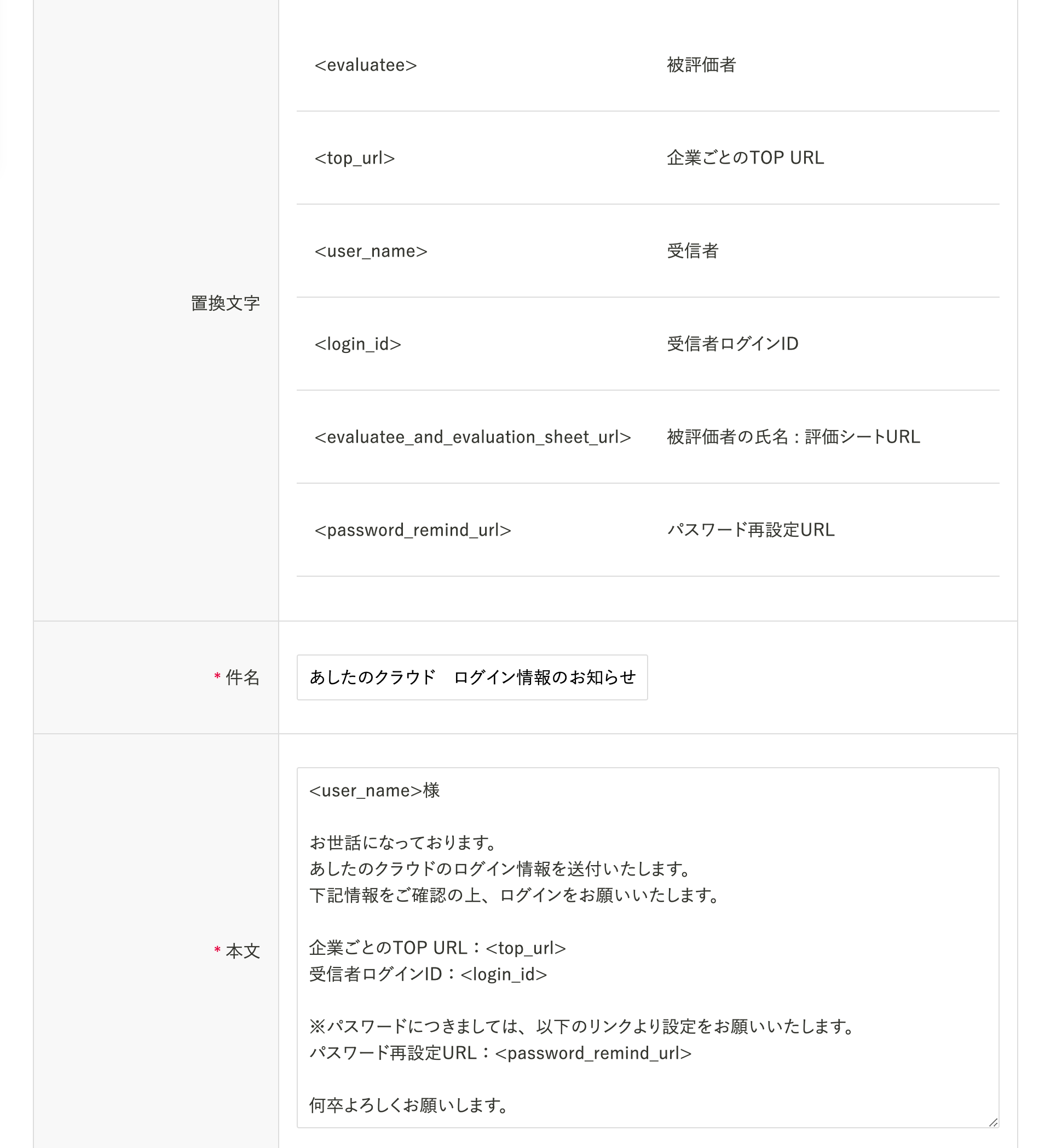
実際に届くメールでは、下図のように表示されます。
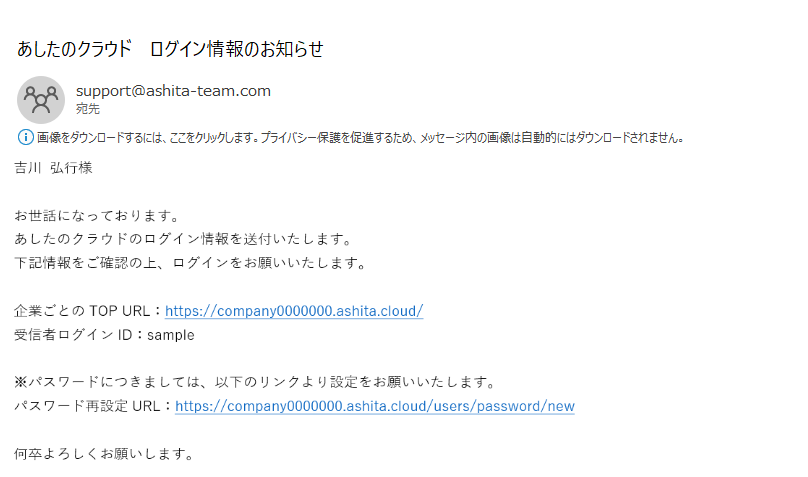
カテゴリ: システム設定(メールテンプレート)

この記事は参考になりましたか?